Nâng cấp laptop cũ nhanh như chớp với cách này!

Hoàng Thư
Ngày cập nhật: 25/01/2024
Khi các ứng dụng và phần mềm ngày càng hiện đại thì cũng đòi hỏi laptop phải có cấu hình đáp ứng các yêu cầu tối thiểu để có thể sử dụng được. Bên cạnh đó, việc sử dụng laptop sau thời gian dài khiến laptop hoạt động chậm hơn, năng suất không còn như ban đầu nữa thì việc nâng cấp laptop cũ của bạn là điều cần thiết (trong trường hợp tiềm năng tài chính không cho phép bạn thay thế laptop hoặc PC hoàn toàn mới)Trong bài viết dưới đây, Sforum sẽ cung cấp cho bạn những thông tin xoay quanh việc nâng cấp laptop cũ.

Dấu hiệu cho thấy laptop cũ và cần nâng cấp cấu hình
Để một chiếc laptop cũ có thể hoạt động mượt mà phụ thuộc vào các yếu tố như RAM, card đồ họa, màn hình,v.v…Có những máy cấu hình khủng nhưng vẫn chạy chậm và đơ do chưa được tối ưu cấu hình tốt.Ngoài ra, laptop không được vệ sinh thường xuyên có thể khiến các cánh tản nhiệt hoạt động kém. Máy bị nóng quá mức khiến CPU bị giảm xung nhịp chính khiến máy chạy chậm dù cấu hình vẫn đạt yêu cầu.Do đó, nếu bạn cảm thấy laptop bị chậm lag, có hiện tượng giật, đơ ngay khi xử lý các tác vụ cơ bản thì đã đến lúc cần nâng cấp laptop cũ để có trải nghiệm làm việc, học tập tốt hơn.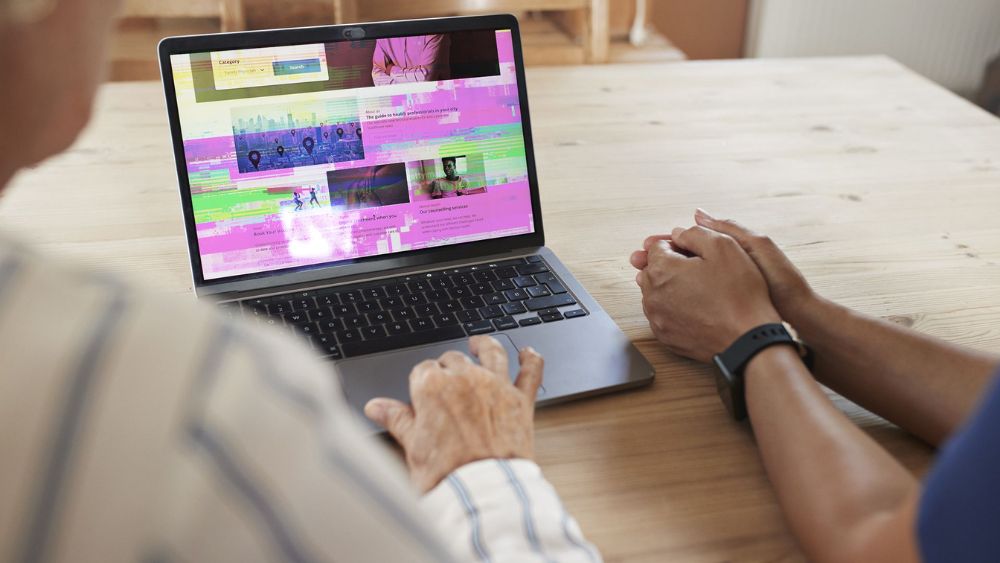
Laptop cũ có thể nâng cấp những gì?
Nâng cấp laptop cũ là một giải pháp tiết kiệm và tối ưu hơn, nhưng một câu hỏi khác là chúng ta có thể nâng cấp những thành phần gì để laptop có hiệu suất hoạt động cao hơn? Tùy từng máy có thể nâng cấp các bộ phận khác nhau nhưng có các thành phần chính sau đây:- Bộ nhớ RAM
- Ổ cứng lưu trữ
- Màn hình
- Card mạng
- Phần mềm
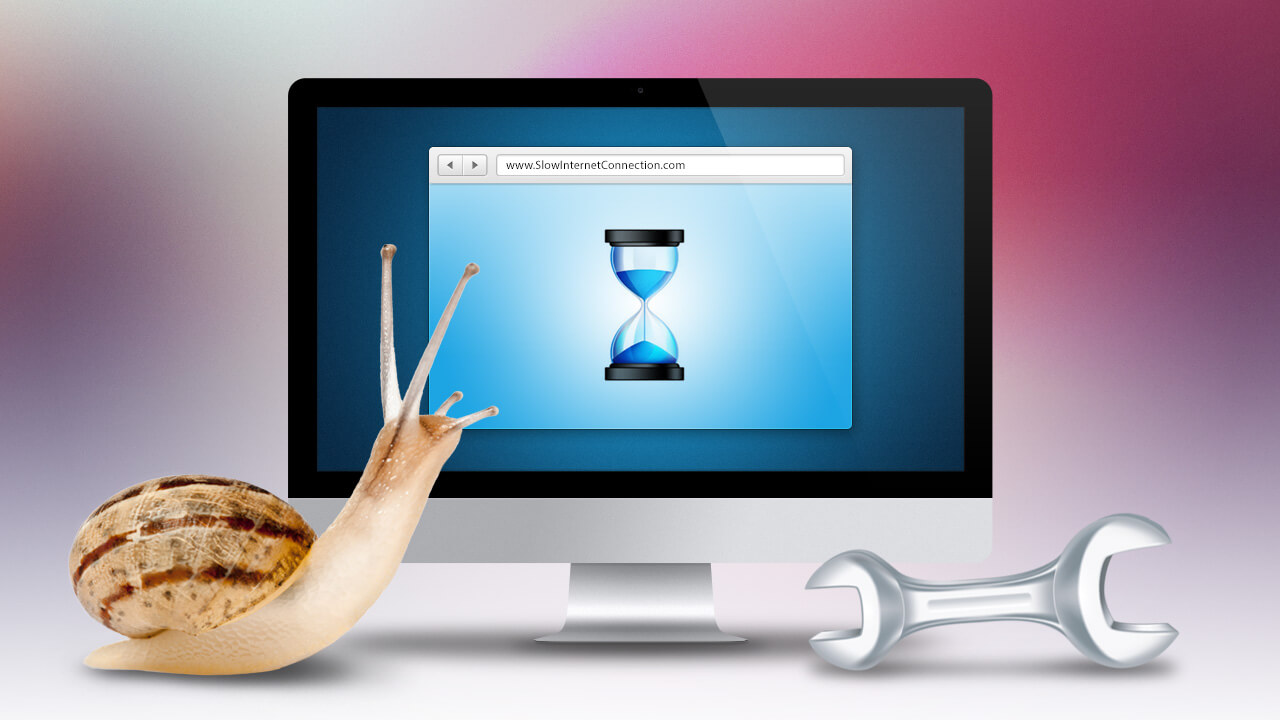
Cách nâng cấp laptop cũ
Dưới đây là tổng hợp các cách nâng cấp laptop cũ đơn giản, hiệu quả mà bạn nên biết để có thể thực hiện đúng cách, hãy cùng tham khảo chi tiết nhé!
Nâng cấp Ram cho laptop cũ
Nhắc đến nâng cấp laptop cũ thì người ta nghĩ ngay đến việc nâng cấp RAM. VÌ đây là sự lựa chọn phổ biến và đơn giản nhất.Nếu bạn chỉ dùng laptop cũ để thực hiện các tác vụ cơ bản như đọc báo, lướt web thì RAM có dung lượng từ 4-8GB là đủ. Tuy nhiên, nếu công việc đòi hỏi các tác vụ nặng và thường xuyên hơn lâp trình, chơi game, chỉnh sửa ảnh,...thì dung lượng RAM từ 8GB trở lên mới có thể đáp ứng đủ nhu cầu và hoạt động mượt mà hơn.Tùy theo nhu cầu sử dụng của bản thân và ngân sách hiện có mà lựa chọn dung lượng RAM để nâng cấp laptop cũ cho phù hợp:- 4GB RAM: Đây là mức dung lượng RAM tối thiểu để cài đặt hệ điều hành và vừa đủ sử dụng để làm việc với các tác vụ văn phòng, lướt web nhẹ nhàng, xử lý Photoshop cơ bản.
- 8GB RAM: Đáp ứng tốt các nhu cầu xử lý hình ảnh bằng Photoshop, AI, xử lý đa nhiệm hay chạy các chương trình giả lập.
- 16GB RAM: Mức dung lượng này khá thoải mái để bạn chơi các tựa game nặng, thiết kế 3D hay render video.

Nâng cấp màn hình cho laptop cũ
Với những vấn đề như màn hình không chuẩn màu, độ phân giải không cao, màn hình khiến bạn bị mỏi mắt,...Thì sự lựa chọn nâng cấp màn hình để có trải nghiệm hình ảnh tốt hơn là giải pháp thích hợp nhất. Có 2 cách để thực hiện việc nâng cấp màn hình của laptop cũ là :- Sử dụng màn hình rời: Bạn mua màn hình và kết nối trực tiếp với laptop thông qua cổng HDMI, VGA hay USB. Với thao tác này, bạn có thể hoàn toàn yên tâm vì nó sẽ không khiến laptop nóng hay hỏng hóc.
- Nâng cấp ngay màn hình laptop: Nếu không hiểu rõ về các thông số, chuẩn cắm, bạn có thể mang ra cửa hàng để nhân viên có thể tư vấn và nâng cấp màn hình cho laptop một cách tốt nhất.

Nâng cấp WiFi cho laptop cũ
Nếu như bạn cảm thấy laptop không còn khả năng bắt tín hiệu WiFi hay tín hiệu WiFi yếu và thỉnh thoảng mất mạng thì khả năng cao do card WiFi không được đảm bảo. Việc nâng cấp card WiFi băng tần kép chuẩn AC hay AX là điều bạn cần làm lúc này, nó sẽ giúp việc truy cập mạng trên laptop nhanh hơn và ổn định hơn.Cách nhanh nhất để nâng cấp là bạn hãy sắm ngay 1 đầu thu WiFi băng tần kép chuẩn AC hoặc AX cho laptop của bạn bằng cách tham khảo các sản phẩm dưới đây:[Product_Info id='23484'][Product_Info id='33526']Nâng cấp phần mềm cho laptop cũ
Cuối cùng, một biện pháp nâng cấp miễn phí nhưng mang lại hiệu quả rất cao đó chính là nâng cấp phần mềm. Bạn nên cài đặt phiên bản mới nhất của phần mềm thường xuyên để nhận được những cập nhật tối ưu và tính năng mới nhất, qua đó có thể hỗ trợ tối đa trong công việc và học tập của bạn.Bên cạnh đó, bạn hãy sử dụng các phần mềm diệt virus, dọn rác để máy tính nhanh và mượt hơn.Cuối cùng nhưng không kém phần quan trọng. Bạn hãy đừng quên vệ sinh máy tính định kì mỗi 6 tháng và thay keo để đảm bảo độ bền, hiệu năng cũng như công suất máy.Những lưu ý khi nâng cấp laptop cũ
Nếu bạn chọn nâng cấp phần cứng cho laptop cũ thì đòi hỏi bạn phải có một lượng kiến thức nhất định về phần cứng cũng như những kỹ năng tháo lắp laptop. Vì vậy, nếu bạn là người không có thời gian để thực hiện việc này thì bạn có thể nhờ người có chuyên môn hơn hay mang trực tiếp ra cửa hàng chuyên sửa chữa và bảo hành laptop để có trải nghiệm tốt nhất.Việc nâng cấp laptop sẽ thật sự cần thiết nếu việc sử dụng laptop của bạn bị giật lag, bị chậm không đáp ứng được nhu cầu của bản thân.Tạm kết:
Sforum vừa bật mí cho các bạn cách nâng cấp laptop cũ cho hiệu quả cao nhất. Chúc các bạn thực hiện thành công nhé!- Xem thêm:Thủ thuật laptop.

(0 lượt đánh giá - 5/5)



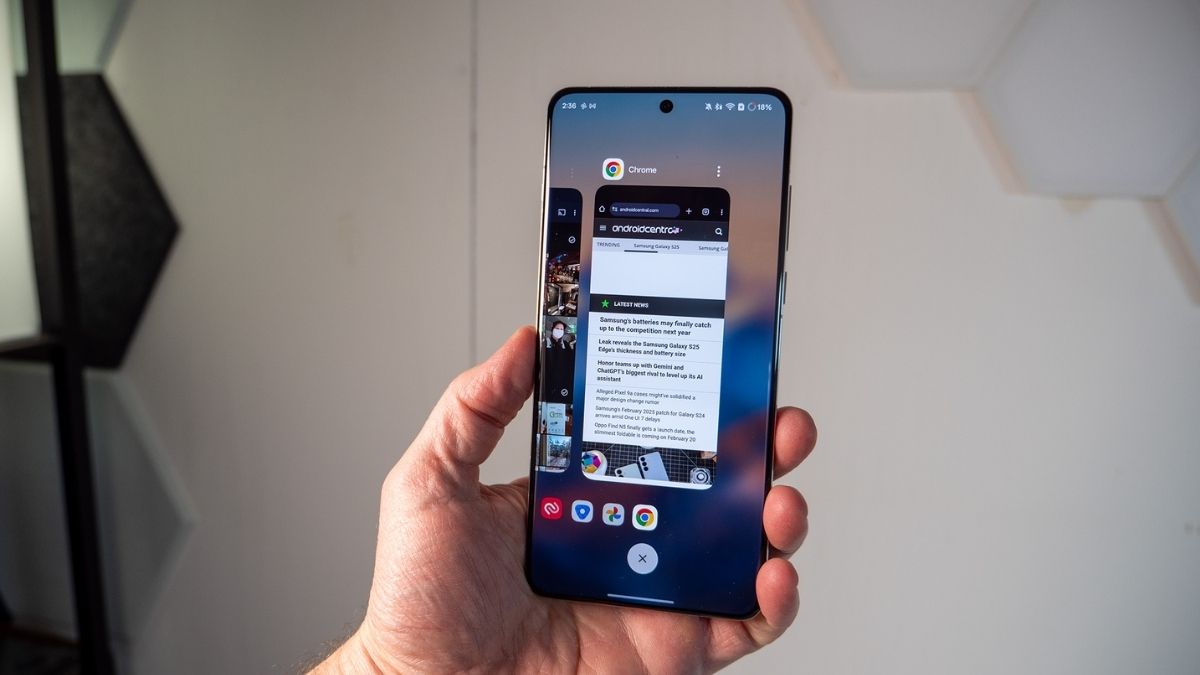
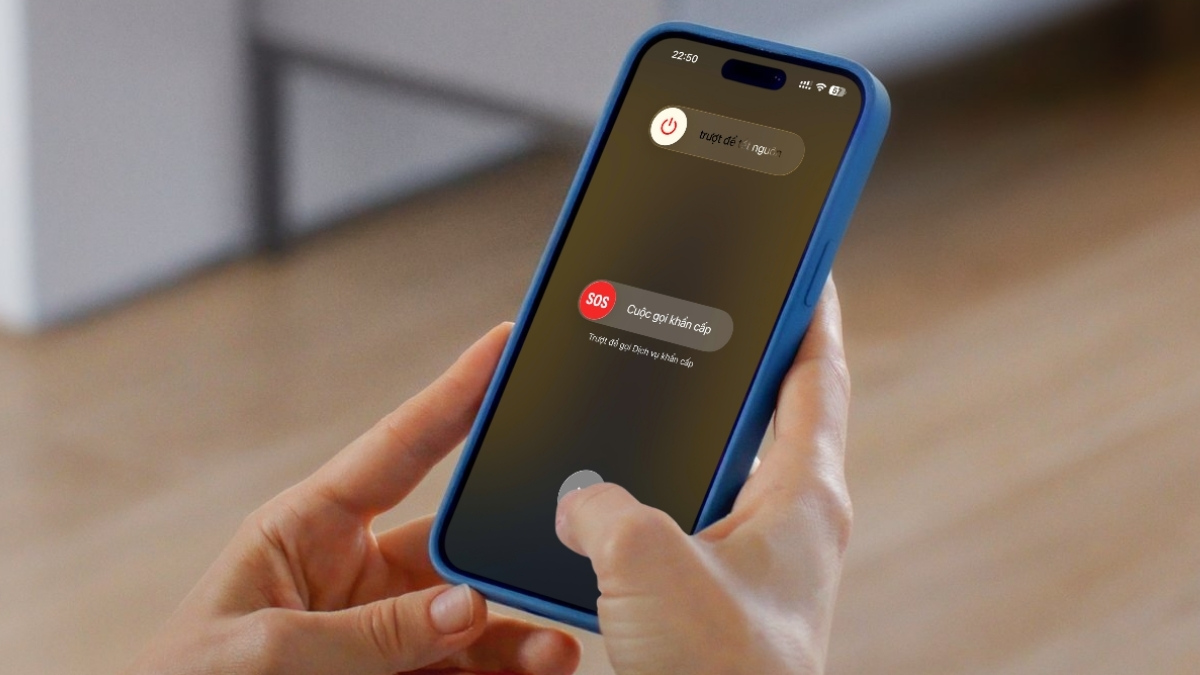
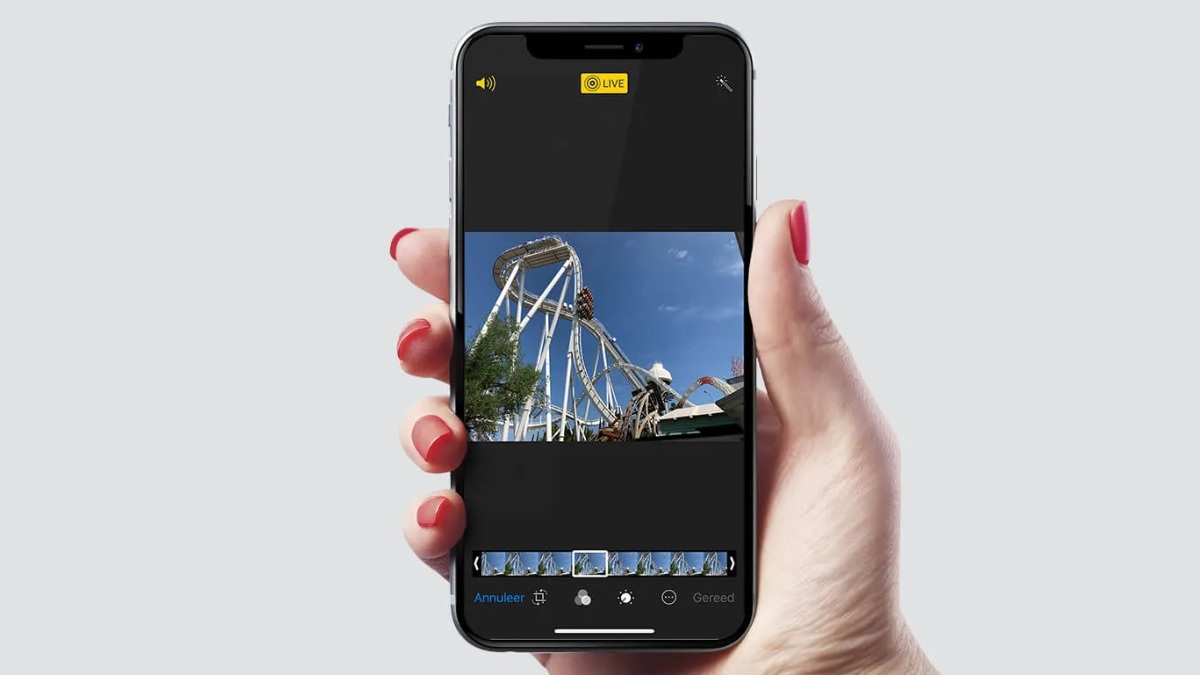

Bình luận (0)